您好,登錄后才能下訂單哦!
您好,登錄后才能下訂單哦!
最近收到公司的一個基于PyQt的項目任務,由于UI界面比較復雜,最終選擇了PyQt,本文我將帶領大家學習Pyqt的環境搭建。
眾所周知,Qt庫是最強大的GUI庫之一,不過他使用C++來開發的,作為一名Python愛好者,PyQt將是開發桌面應用程序一個極好的選擇,筆者之前文章有介紹tkinter,那是Python內置的工具,比較輕量便捷,不過比較痛苦的是需要自己寫代碼設計UI,PyQt的一個很大的好處就在于可以使用Qt Designer設計UI界面,對于復雜的UI界面開發特別適合。
PyQt是一個創建GUI應用程序的工具包。它是Python編程語言和Qt庫的成功融合,PyQt做為Python的一個模塊,它有620多個類和6000個函數和方法。這是一個跨平臺的工具包,它可以運行在所有主要的操作系統,包括UNIX,Windows,Mac OS。
pip3 install PyQt5==5.13 -i https://pypi.tuna.tsinghua.edu.cn/simple
pip3 install PyQt5-tools -i https://pypi.tuna.tsinghua.edu.cn/simple
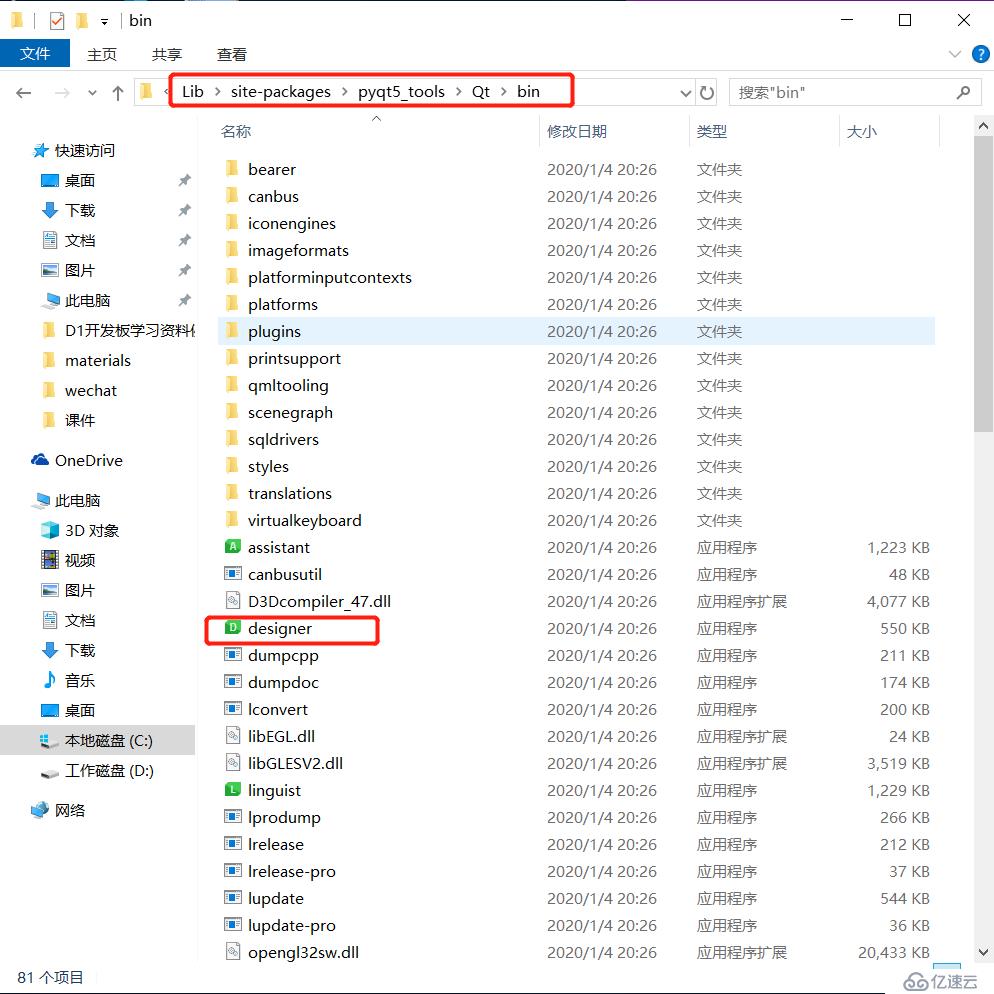
在Lib\site-packages\pyqt5_tools\Qt\bin路徑下有QT designer.exe,這個工具可以用來手動拖控件的方式設計頁面,我習慣將其發送到桌面快捷方式,然后就可以在桌面快速點擊創建新UI界面了。
3.QT Designer設計UI
打開designer.exe,默認用Main Window創建,直接點擊Create按鈕即可。
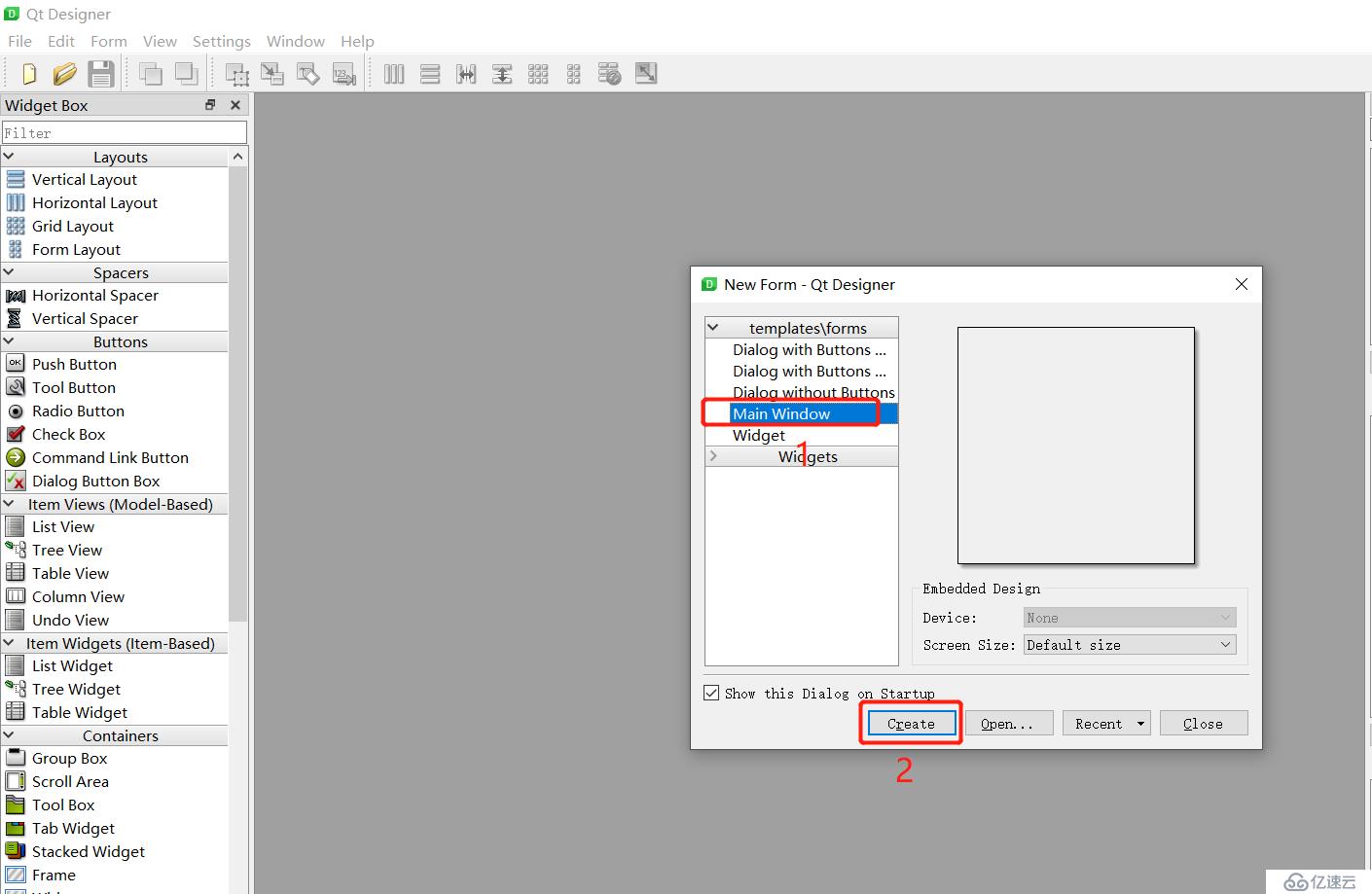
設計UI圖如下,并保存為test.ui
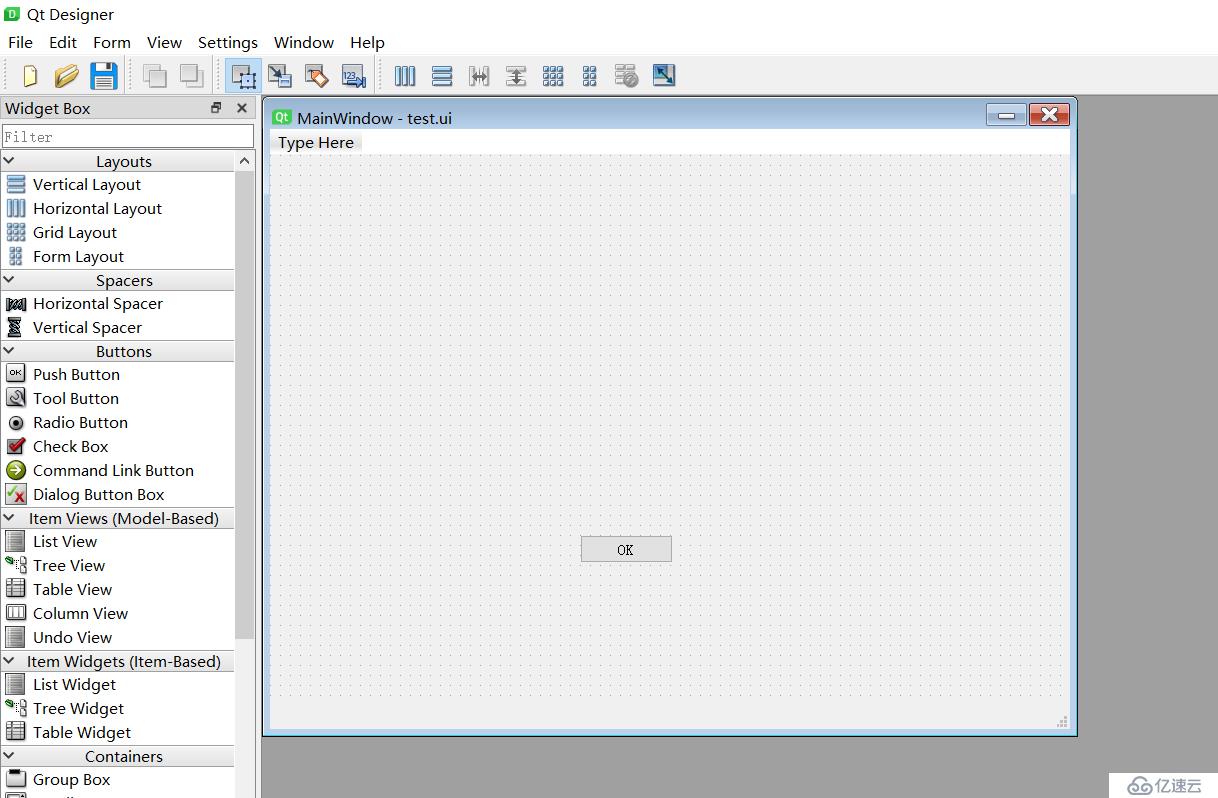
4.將test.ui轉換為ui_test.py
進入ui_test.py目錄,輸入如下指令:
pyuic5 -o ui_test.py test.ui
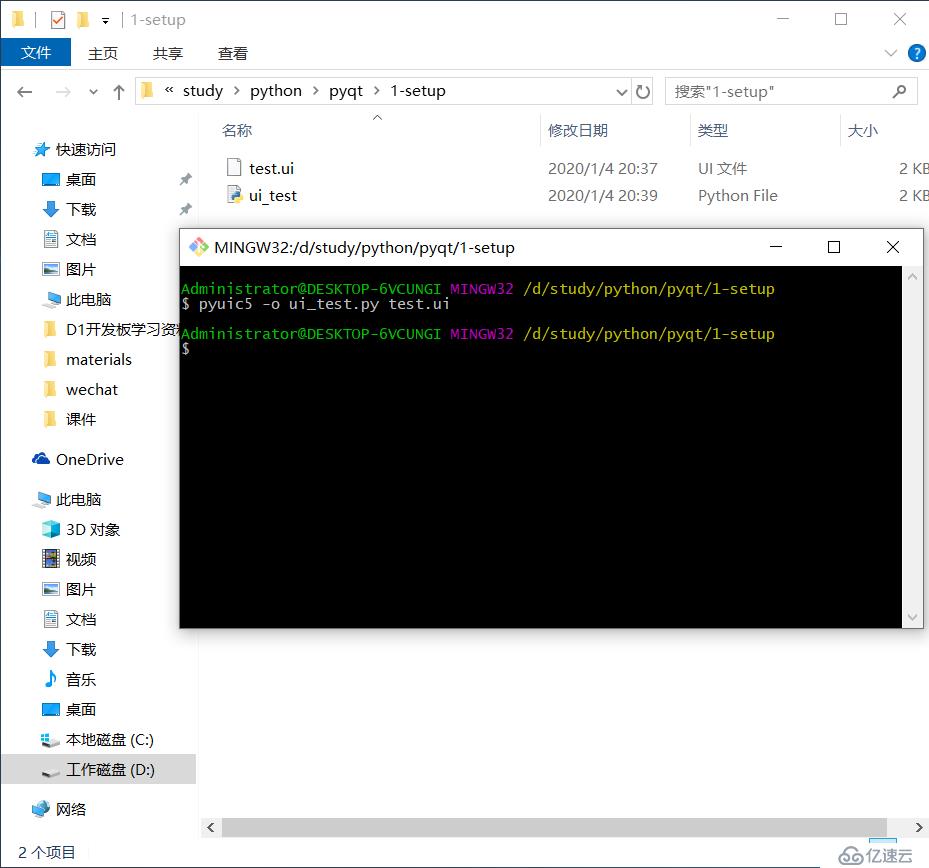
可以看到在1-setup/目錄下生成了ui_test.py文件
# encoding=utf-8
import sys
import PyQt5.QtWidgets as qw
import ui_test
if __name__ == "__main__":
app = qw.QApplication(sys.argv)
w = qw.QMainWindow()
ui = ui_test.Ui_MainWindow()
ui.setupUi(w)
w.show()
sys.exit(app.exec_())進入文件目錄,輸入python3 run.py,即可彈出上述用QT Designer設計出來的頁面,大家看下是不是很簡單!
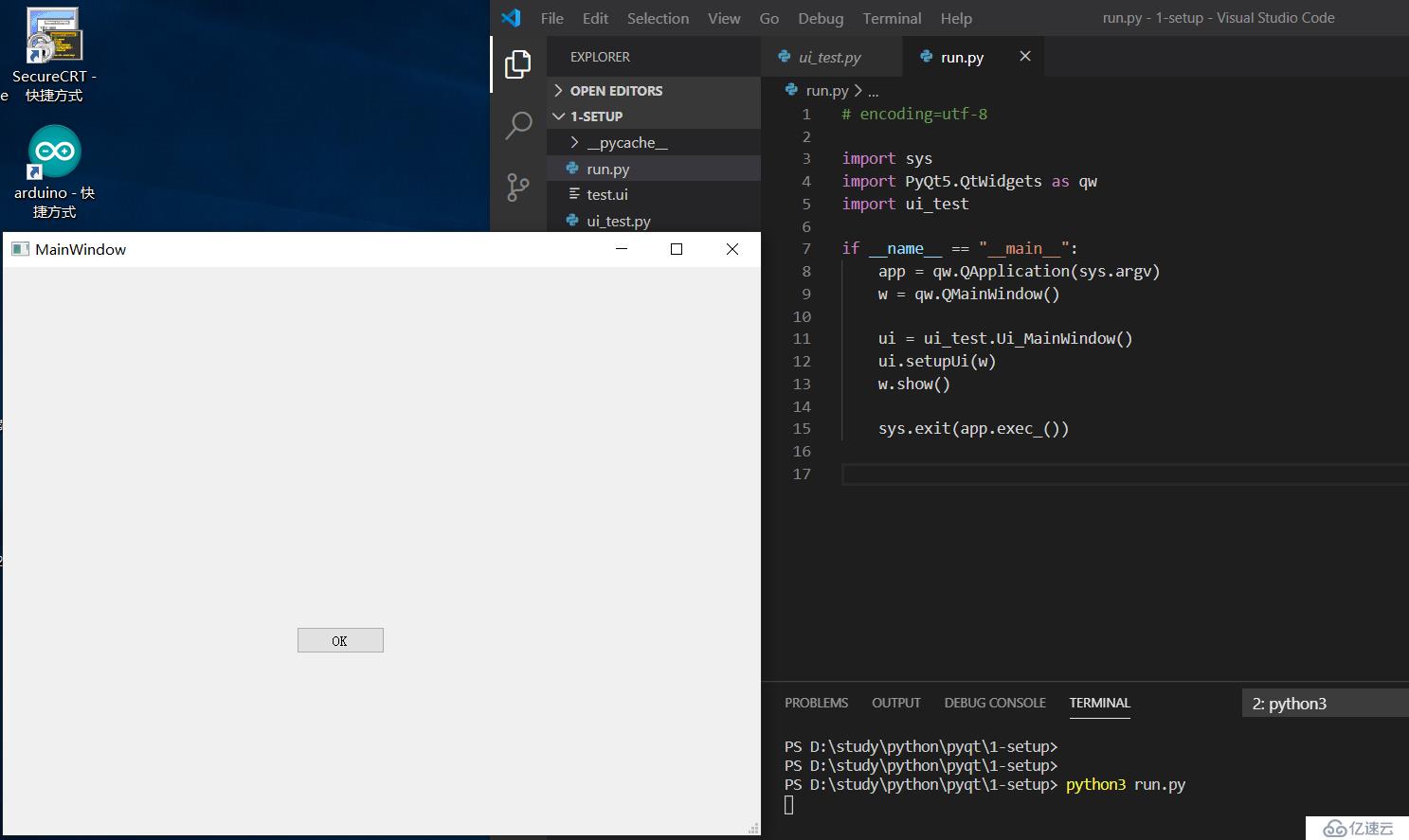
本節完,實際操作過程中需要注意的地方有如下幾點:
(1)python版本
注意,本系列PyQt教程,采用python3.6.6,建議和我保持一致。
(2)安裝PyQt5和PyQt5_tools
注意選擇國內安裝源,速度比較快
(2)使用designer設計注意事項
需要注意選擇默認的Main Window,其他選項,在之后的文章中會進行說明,本節主要任務是搭建環境使用Main Window即可。
如您在使用過程中有任何問題,請加QQ群進一步交流,也可以github提Issue。
QQ交流群:906015840 (備注:物聯網項目交流)
github倉庫地址:https://github.com/solitary-sand/pyqt5
一葉孤沙出品:一沙一世界,一葉一菩提
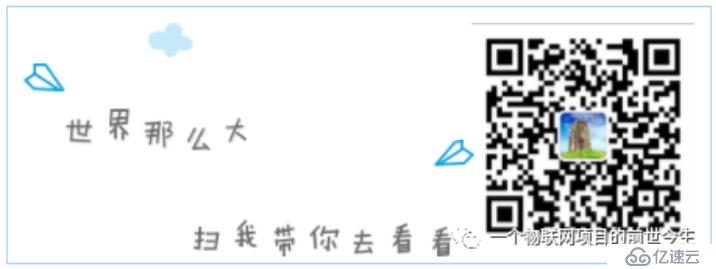
免責聲明:本站發布的內容(圖片、視頻和文字)以原創、轉載和分享為主,文章觀點不代表本網站立場,如果涉及侵權請聯系站長郵箱:is@yisu.com進行舉報,并提供相關證據,一經查實,將立刻刪除涉嫌侵權內容。